Your basket is currently empty!
Description
Nickel! The most dynamic avatar from Conceptual Cosmos.
Take a look at this avatar while waiting. Follow Conceptual Cosmos social networks to know the launch date and be one of the first using it.
📦 Contenido
Accesorios
- Piercings en cejas y orejas con tamaño ajustable y lados independientes.
- Pelo: 2 Peinados. Bigotes y mechones faciales con tamaño y forma ajustables.
- Traje multiprendas:
- Prendas superiores
- Prendas inferiores
- Collar
Formas corporales
- Cuerpo:
- Cadera, pecho, senos, dedos, garras y cola. Tamaño ajustable.
- Complexión suavizada o estilizada.
- Cabeza:
- Iris: redondo, felino, cabra, cuadrado y estrella. Tamaño ajustable.
- Mechones faciales: tamaño y forma ajustable.
- Orejas: tamaño ajustable.
- Hocico: modelo, tamaño y grosor ajustable.
- Barbilla con ancho ajustable.
- Pestañas con tamaño ajustable.
- Párpados: caucásicos o asiáticos
Expresiones
- 15 Visemas: aa, ch, dd, e, ff, ih, kk, nn, oh, ou, pp, rr, ss, th y silence.
- 6 Expresiones compuestas: sonrisa, feliz, sorpresa, horror, enfado, tristeza.
- Expresiones corporales: Breath, Sniff etc.
- 144 Expresiones faciales para gestos y face tracking
Menus radiales
La interfaz del avatar incluye iconos personalizados. Y se compone de controles in-game en formato de 🎚️Sliders 🕹️Axis Puppets 🔘Botones y 🔛Conmutadores.
- Locomoción ampliada GoGoLoco (con poses y animaciones ajustadas).
- Controles manuales de movimiento:
- 🕹️ Cejas-párpados
- 🕹️ Labios
- 🕹️ Lengua
- 🕹️ Orejas
- 🕹️ Cola
- 🕹️ Dedos de los pies
- Dinámicas de avatar:
- 🔛 Sonido de spawn.
- 🔛 Contacto en el hocico (Estornudo)
- 🔛 Contacto en la barriga (Ronroneo)
- 🔛 Muecas al estirar la cola
- Customización:
- Complexión corporal:
- 🎚️ Complexión suave-estilizada
- 🎚️ Grosor de la cola
- 🕹️ Grosor de cadera y pecho
- 🕹️ Garras y grosor de dedos
- Complexión facial:
- 🕹️ Dientes y barbilla
- 🕹️ Grosor-longitud de hocico
- 🕹️ Tamaño y forma de mechones faciales
- 🕹️ Tamaño de pestañas y forma de párpados
- 🎚️ Tamaño de orejas
- 🎚️ Forma del iris
- Ajustes de textura: (solo para Poiyomi)
- 🎚️ Saturación
- 🎚️ Hue
- 🎚️ Hue animado
- 🎚️ Hue de emisión
- 🎚️ Hue de emisión animado
- 🎚️ Intensidad de emisión
- 🎚️ Brillo
- 🔘 Reseteo
- Complexión corporal:
- Accesorios:
- Piercings:
- 🕹️Aros grandes, medianos y pequeños de orejas
- 🕹️Bolas grandes y pequeñas de orejas
- 🕹️Bolas de las cejas
- Ropa:
- 🎚️ Prendas superiores
- 🎚️ Prendas inferiores
- 🎚️ Holgadez de prendas.
- 🔘 Capucha.
- 🔘 Collar-pelaje del cuello.
- Piercings:
Versiones optimizadas
¿Qué son los Performance Ranks?
Los performance ranks son la forma en que VRChat estima el rendimiento del avatar. Aunque pueden ser engañosos, los avatares con mejor ranking son compatibles con más usuarios y provocan menos bajadas de frames. A más complejos o grandes, más difícil es conseguir un buen ranking. Por eso se incluyen varias versiones:
- Versión para Desktop: Medium performance (sube a Good eliminando Physbones).
- Versión para Quest y Desktop-Fallback: Good performance en Quest. Excelent performance en Desktop.
- Versión para Substance: malla optimizada para retexturizados.
Materiales
-
-
- Materiales preconfigurados para Blender
- Materiales preconfigurados para Unity de varios shaders:
- Shaders para Desktop:
- Poiyomi: Copia este enlace al Creator Companion para instalar su repositorio.
- Mochies: Descarga y añade su package al proyecto de Unity.
- Shaders para Quest:
- VRChat Mobile ToonLit
- VRChat Mobile StandardLite
Descubre las texturas y recursos disponibles en Discord.
- Shaders para Desktop:
- Texturas para accesorios.
- 6 Pantalones
- 3 Tops
- 2 Trajes
- Chaqueta
- Collares
- Texturas corporales.
- Mapa de musculatura (Normal, Occlussion)
- Mapa de pelaje (Normal, Occlussion)
-
Photocool de stickers:
- 35 poses para renderizar stickers.
- Efecto “Outline” para resaltar contornos.
- Nodo Stickerator en la pestaña Compositing para ajustar filtros.
- Recursos visuales para acentuar la expresividad.
Animaciones:
- Animaciones idle en cola, nariz y orejas.
Otras características:
- Physbones en cola, piercings y orejas.
- Sonidos: Spawn, Estornudo, Ronroneo, Latido del corazón (con variación de velocidad por expresiones)
-
🛠️ Manual de instrucciones
Cómo subir el avatar a VRChat
- Descarga e instala la herramienta Creator Companion de VRChat y añade y abre el proyecto de Unity del avatar.
- Ajusta el avatar dentro de VRChat o en Unity.
- En la pestaña VRChat SDK haz clic en Show Control Panel. Inicia sesión con tu cuenta de VRChat y ve a la pestaña Builder.
- Después de nombrar y describir al avatar, haz clic en Build & Publish.
- Repite el proceso con la versión del avatar para Fallback/Quest marcándola como tal en el Control Panel.
¡Listo! Puedes acceder al avatar en VRChat desde la pestaña My Avatars.
Cómo utilizar el Tracking Facial en VRChat
Solo necesitas descargar la aplicación VRCFaceTracking junto al módulo de tu hardware de captura de movimiento facial. El prefab de face tracking ya viene configurado en el avatar. Y aparecerá en el menú cuando lo subas. Puedes eliminarlo si no vas a utilizarlo y quieres ahorrar VRAM y espacio de parámetros.
Cómo crear stickers de tu avatar
Desde el archivo de Blender puedes generar instantáneamente los stickers que vienen con este avatar, ajustarlos o crear más siguiendo estos pasos:
- Personaliza la malla HighPoly añadiendo tus propias texturas al material desde Propiedades > Materiales o desde la pestaña Shading.
- Ajusta los BlendShapes corporales si lo necesitas desde Propiedades > Datos del objeto > Formas Clave.
- Elige dónde quieres guardar tus renders desde Propiedades > Salida. Pinchando en el icono de carpeta. También puedes configurar en qué resolución y hasta qué sticker quieres renderizar.
- Renderiza tus stickers presionando “Ctrl + F12”. Puedes subirlos a Telegram con el bot @Stickers y compartir tu pack con la comunidad desde el repositorio de stickers de Conceptual Cosmos.
Modificar o crear nuevos stickers
- Comprueba que la malla y los recursos son visibles para el render. Deben tener activado el icono de cámara en la ventana Listado.
- Comprueba que las acciones de animación están asignadas desde el Editor de Acciones en la Planilla de tiempos:
- AR_Stickers en el rig.
- ASK_Stickers en la malla HighPoly.
- Camera_Stickers en la cámara.
- Desplázate por la línea de tiempo hacia el sticker que vas a modificar. Si vas a crear un sticker nuevo, aumenta el rango de fotogramas en Propiedades > Salida y desplázate a un fotograma vacío.
- Posa los elementos del sticker:
- Posa la cámara seleccionándola y presionando “Ctrl + 0” para entrar al modo cámara. Mientras está seleccionada, pulsa “G” para posicionarla o “R” para rotarla. Confirma o aborta con un click izquierdo o derecho. Y pulsa “I” para insertar un key de posición, rotación y escala.
- Posa el cuerpo entrando en el Modo Pose del rig. Manipula los huesos con “G”, “R” o “S” e inserta keys con “I”.
- Posa las expresiones ajustando los BlendShapes de la malla e insertando keys.
- Posa los recursos e inserta keys.
- Considera otros ajustes:
- Cambia el color del outline desde Propiedades > Materiales > Outline > Color Base. O desactiva desde Propiedades > Modificadores > Stickers Outline con el icono de cámara y el de pantalla.
- Cambia los filtros del render desde la pestaña Compositing:
- Visualiza el sticker renderizándolo primero con “F12”.
- Ajusta el nodo Stickerator.
- Presiona “Ctrl + F12” para renderizar y guardar todos los stickers con los mismos nuevos ajustes. O ajusta, renderiza y guarda cada sticker individualmente desde Rendering > Imagen > Guardar como…
Cómo editar y texturizar tu avatar de VRChat
Es necesario tener conocimientos de Blender, Substance y/o Unity para modificar o texturizar tu avatar. Por eso se recomienda comisionar a un artista 3D para que lo haga por ti. Especialmente si tiene experiencia con avatares de Conceptual Cosmos. Si prefieres editarlo personalmente, te recomiendo seguir estos pasos:
- Planifica los cambios que vas a hacer antes de ejecutarlos.
- Repasa los tutoriales que necesites. Te recomiendo:
- Tutoriales de Blender 4.0 por BlenderGurú.
- Tutoriales de Avatares 3.0 por Sipp.
- Tutoriales de Substance por 3DWolf.
- Mantén una copia de los archivos originales.
- No edites la malla HighPoly. Edita solo la LowPoly. Luego duplícala y renómbrala como HighPoly. Activa los modificadores Subdivide y Smooth y aplícalos con el add-on gratuito SKKeeper. Así solo tendrás que editar una vez.
- Guarda archivos back-up numerados conforme progreses por si tienes que volver.
- Mantén estas nomenclaturas si vas a editar o crear nuevos elementos:
- Elementos y BlendShapes (Blender/Unity)
- Acciones de animación (Blender)
- A Animation
- U Upper side
- ASK Acción de formas clave
- D Avatar Dynamic
- D Down side
- AR Acción de huesos de armadura
- E Expression
- L Left side
- Tipos de Huesos (Blender)
- S Shape
- R Right side
- DEF Huesos de deformación
- T Toggle
- C Central
- MEC Huesos mecánicos
- Controladores de animación (Unity)
- [BT] Blend Tree
- [MT] Motion Time (o blend tree tipo 1D)
- Procura no cambiar los nombres o jerarquía de los huesos. Ya que esto puede romper el prefab en Unity y tendrás que montarlo de nuevo.
- Elimina los BlendShapes o partes de la malla que no te interesen para optimizar el rendimiento.
- Evita cambiar demasiado la cara para no estropear los BlendShapes de expresiones.
- Evita eliminar, soldar o crear nuevos vértices y aristas en la malla original para no romper sus BlendShapes o la compatibilidad con los recursos de texturizado de Substance. Te recomiendo limitarte a moverlos.
- Si vas a añadir nuevas partes a la malla:
- Trabaja con la mínima cantidad de polígonos que necesites.
- Añádelas también a la malla Substance. Está pensada para facilitar el retexturizado.
- En las UV’s:
- Adapta sus islas al espacio que hayan dejado libre las partes que hayas podido eliminar. Dejando un mínimo de espaciado entre ellas. Así podrás texturizarlas en el mismo espacio.
📝 Notas
- Todos los controladores de animación utilizan Write Defaults OFF excepto el prefab de tracking facial. Que se configura automáticamente con VRCFury para ser compatible. Se recomienda seguir trabajando en Write Defaults OFF. Si añades controladores Write Defaults ON, hazlo con VRCFury para que éste los compatibilice.
- No actualices VRCFaceTracking o GoGo Loco sin antes copiar el contenido de estas carpetas para no perder los ajustes para este avatar. Pégalas de nuevo tras actualizar:
- Packages > VRCFT > Jerry’s Templates > Animations
- Assets > GoGo > GoLoco > MainMenu
- Assets > GoGo > GoLoco > Animations
- Limitaciones y problemas:
- El menú de texturas solo funcona con el shader Poiyomi. Y “Emission” necesita de una textura para funcionar. Quienes vean la versión para Quest tampoco notarán los cambios. Ya que Quest no admite Poiyomi.
Registro de cambios
- Versión 24.10.1: Este avatar aún no ha recibido actualizaciones.
📜 Términos y condiciones
Comprando este avatar, confirmas que estás de acuerdo con los siguientes puntos:
- Conceptual Cosmos no se responsabiliza del uso indebido de terceros con este avatar.
- No se aceptan reembolsos. Si has encontrado algún error o tienes alguna petición de mejora, puedes notificarla a través de support@conceptualcosmos.com para facilitar futuras actualizaciones.
- No te acreditarás como creador/a del avatar. Ni lo darás a entender omitiendo a Conceptual Cosmos en la información de tus ediciones, texturizados, renders, animaciones o cualquier otro tipo de exposición del avatar.
- No redistribuyas ni vendas este avatar o sus componentes ni variaciones de ellos. Conceptual Cosmos se reserva su derecho comercial y publicitario. Sí se permite:
- Vender productos compatibles como recursos o accesorios. Siempre que no incluyan al avatar, sus componentes o variaciones.
- Ofrecer servicios de edición y retexturizado. Siempre que ambas partes hayan comprado el avatar.
- Si eres creador, puedes promocionar en nuestra web tus productos y servicios para avatares de Conceptual Cosmos. Solicitudes via Discord.
Conceptual Cosmos no aprueba la piratería de sus productos.
No obstante, si eres pirata, recuerda que también existen otras formas de apoyar la continuidad de Conceptual Cosmos. Como recomendar sus, seguir sus redes y compartir su contenido. O comprar realmente este u otros productos y así tener acceso a sus actualizaciones.
🌐Créditos
- Este avatar ha sido creado por @ConceptualUnit
- Controlador de locomoción GoLoco por @franadaVRC
- Herramienta para avatares VRCFury por SenkyDragon
- Controladores de face tracking por @Adjerry91
You must be logged in to post a review.
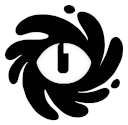
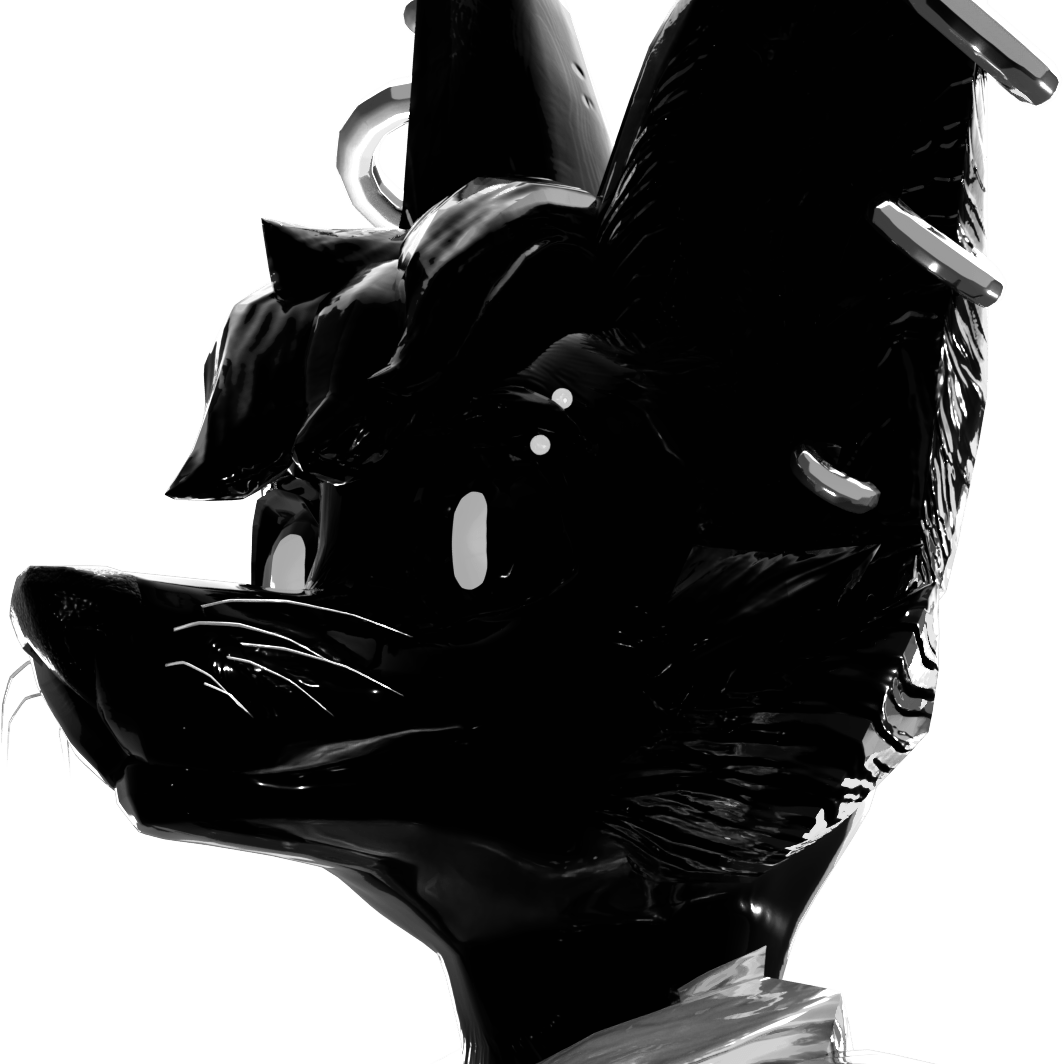
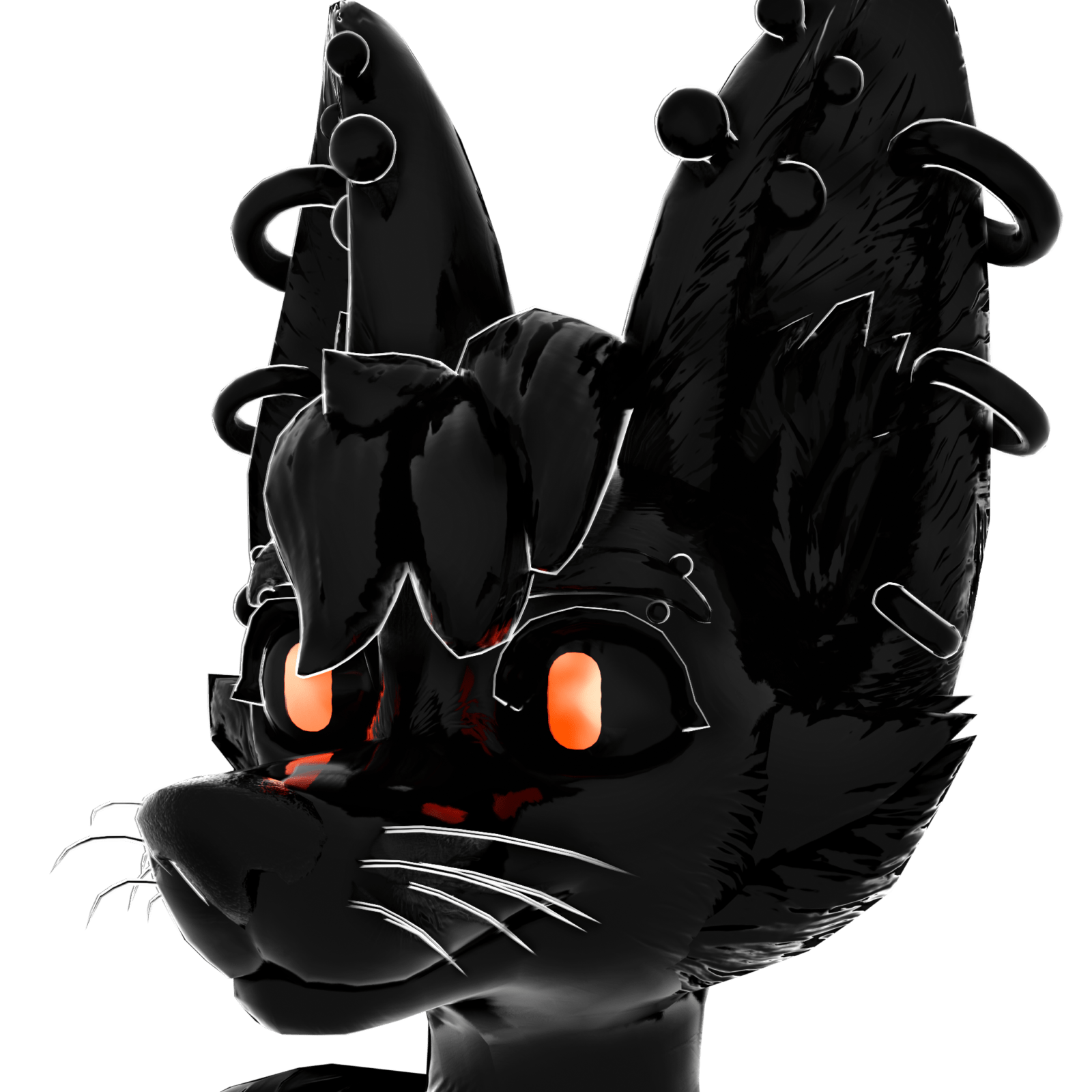
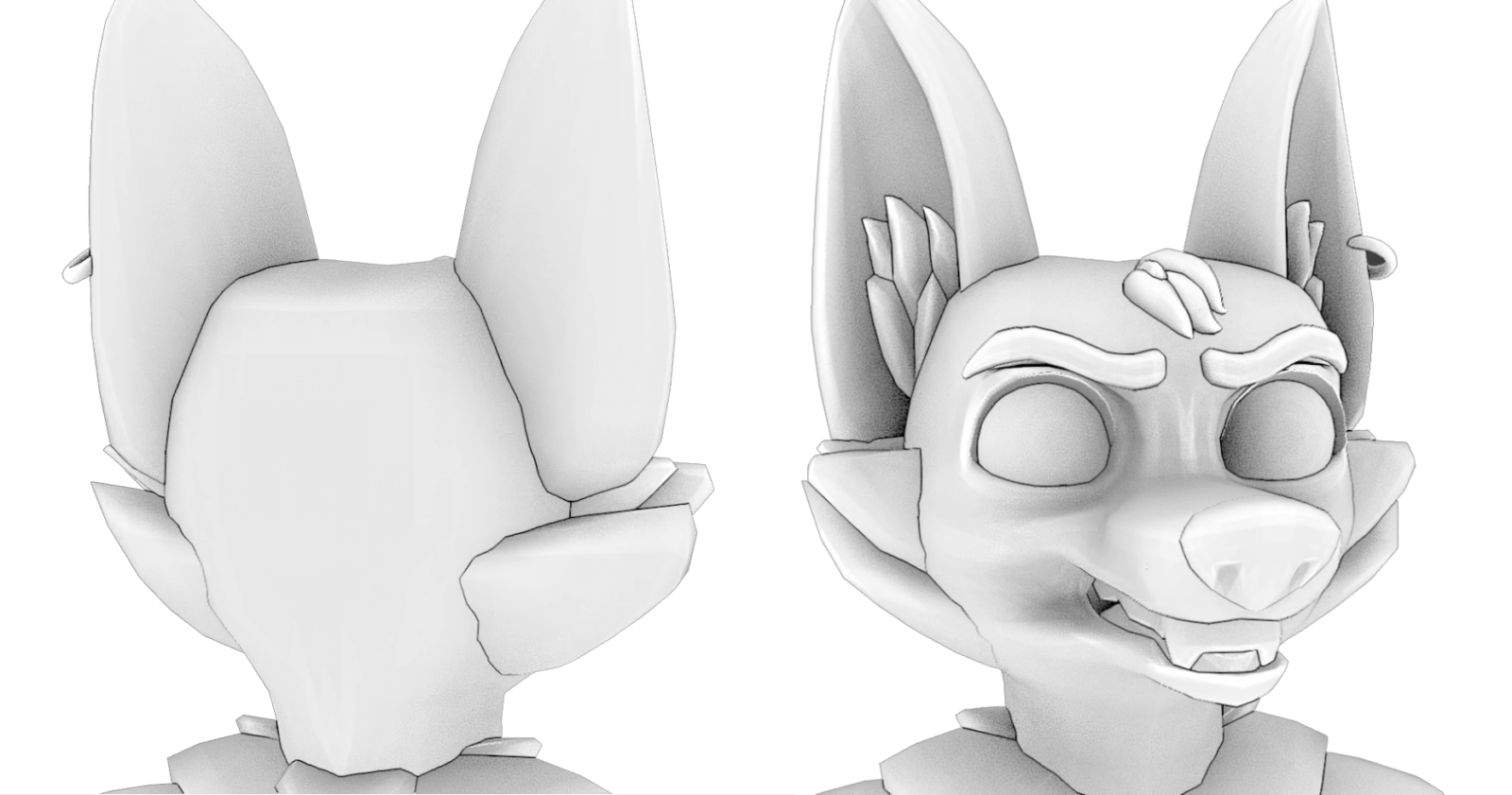

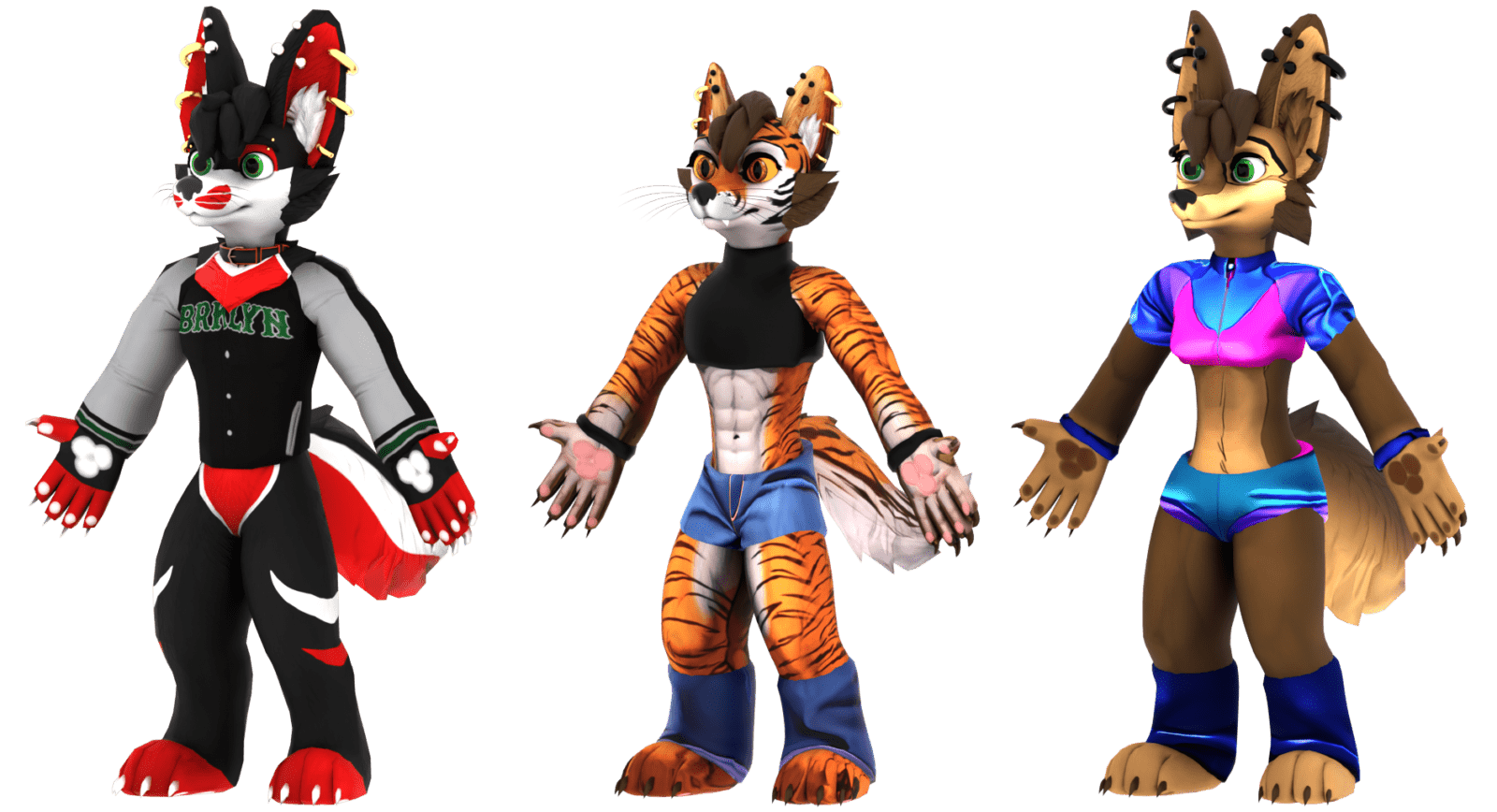

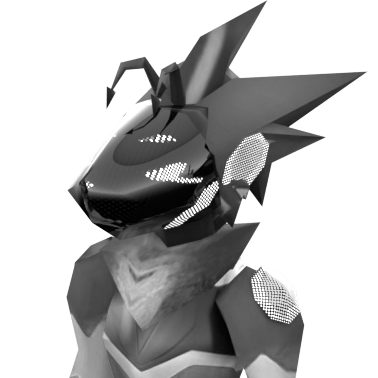
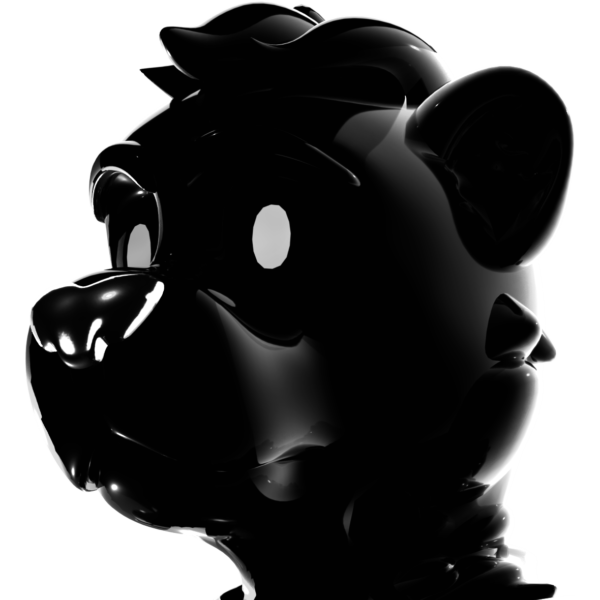
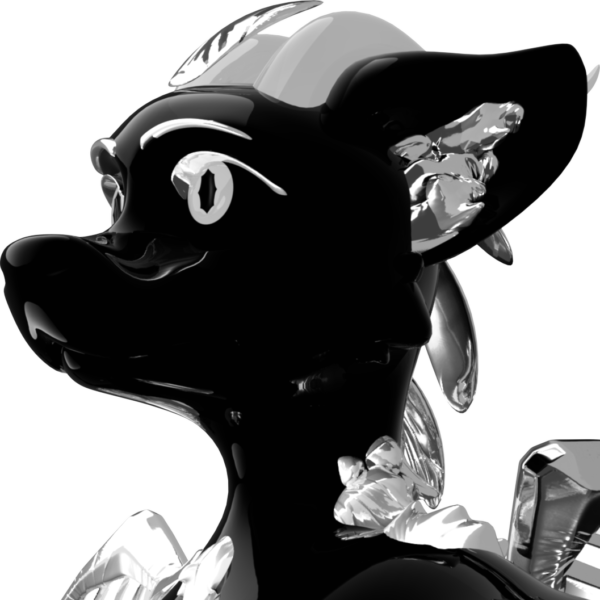
Reviews
There are no reviews yet.